Jak zobrazit web bez převodu/registrace nebo bez změny DNS?
Zkušební období pro webhosting sice neposkytujeme, nicméně je možné ručně nakonfigurovat váš operační systém (např. Windows, Linux) souborem hosts způsobem, který vám umožní si váš nový web vyzkoušet ve svém webovém prohlížeči.
Příklad konfigurace domény example.com
Soubor hosts je textový konfigurační soubor operačního systému a editovat lze proto v běžném textovém editoru. Objednaný webhostingový provoz domény example.com bude směřován řekněme na náš webserver h90-w1 s IP adresou 130.193.9.31. Do souboru hosts bychom proto v takovém případě mohli vložit řádek odpovídající formátu "IP adresa + doména":
130.193.9.31 example.com
a nebo také ve formátu "IP adresa + subdoména":
130.193.9.31 www.example.com
Umístění souboru hosts v Linuxových distribucích:
Soubor hosts lze nalézt v adresáři /etc/
Umístění souboru hosts v MS Windows:
I v případě MS Windows lze soubor hosts nalézt v adresáři \etc\ pro získání plné cesty k adresáři na vašem systémovém disku zkopírujte do adresního řádku Průzkumníka:
%SystemRoot%\system32\drivers\etc
Dokumentaci pro operační systémy MS Windows naleznete na stránkách podpory Microsoftu: https://support.microsoft.com/en-us/help/228760 a https://support.microsoft.com/en-us/help/172218.
Kde nalézt platnou IP adresu?
Jelikož vaše doména nemusí být jako v našem příkladu na serveru h90-w1, přejděte do uživatelského rozhraní a zkopírujte z detailu domény na záložce "Obecné > Info a Whois" IPv4 adresu viz položka WWW server: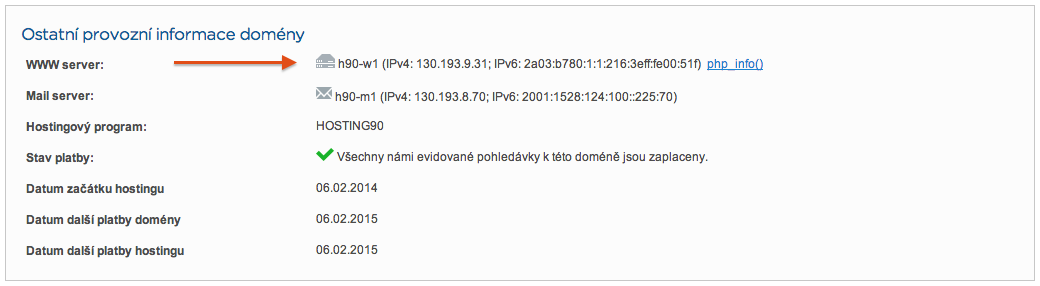
Jak po nastavení souboru hosts zobrazit webový obsah?
Jednoduše, postačí použít váš webový prohlížeč (např. IE, Firefox, Chrome), který před prvním použitím nejprve vypněte a znovu zapněte a do url řádku prohlížeče vložte jméno vaší domény podle tvaru zápisu domény/subdomeny uvedený ve vašem souboru hosts.